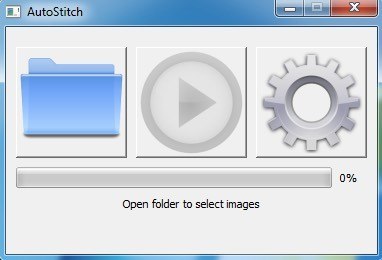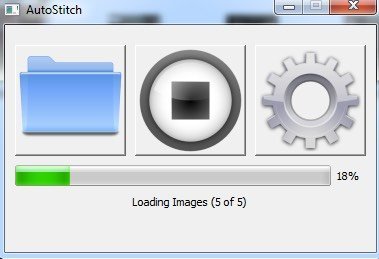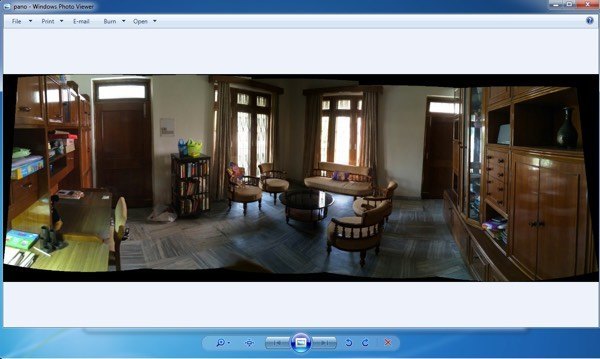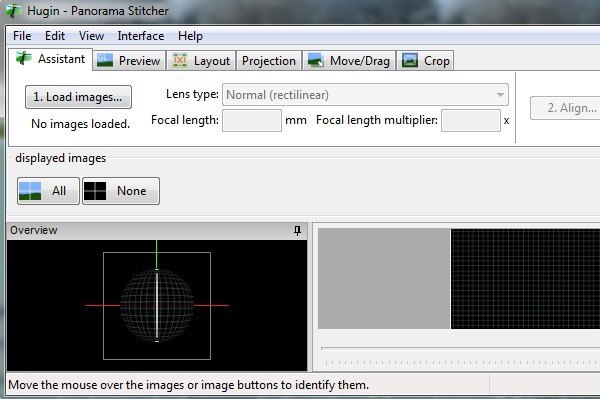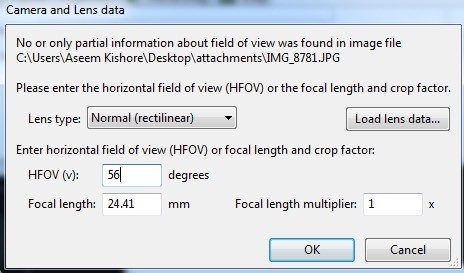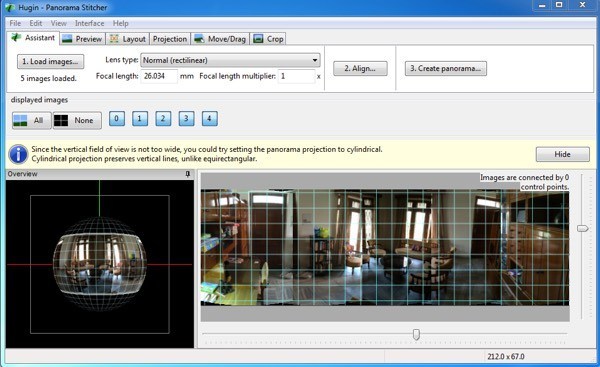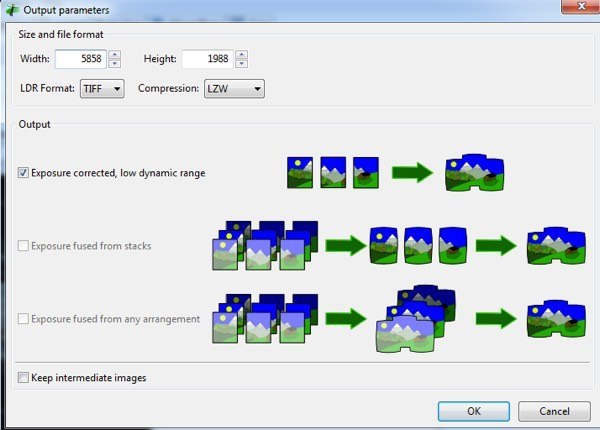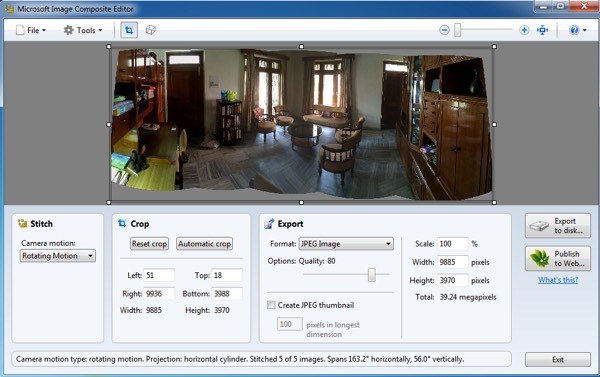¡Crear una imagen panorámica a partir de un montón de fotos digitales es algo que siempre me gustó porque me hace sentir como un profesional de la fotografía! En este artículo, voy a hablar específicamente del software de escritorio y las herramientas en línea, ya que casi todos los teléfonos inteligentes tienen una opción de panorama integrada en el software de la cámara. Utilizando el software de escritorio y las fotos que se tomaron con cuidado, puede crear panoramas de gran angular o de 360 grados que se vean fantásticos.
Lo mejor es que realmente no tiene que saber mucho sobre la fotografía para crear imágenes panorámicas; solo debes tener en cuenta unas simples reglas al tomar fotos. Antes de comenzar el proceso de creación de su propio panorama, lea primero los siguientes consejos:
Antes de entrar en detalles, aquí hay algunos buenos ejemplos de imágenes panorámicas que puedes crear desde tu propia cámara digital:



Hay varios programas diferentes que he usado para crear fotos panorámicas, cada una con sus propias ventajas y desventajas.
AutoStitch
AutoStitch es lo que comencé a utilizar y todavía uso bastante cuando tengo imágenes que sé que crearán fácilmente un gran panorama. AutoStitch es un programa gratuito que toma múltiples fotos digitales de una escena y las combina suavemente para crear una foto panorámica automáticamente para usted.
Principalmente para principiantes y crea el panorama sin intervención del usuario. Puedes establecer algunas opciones, pero en su mayor parte, AutoStitch maneja todo.
Una vez que lo tienes instalado en tu sistema y lo ejecutas, verás tres iconos grandes de los cuales solo puedes hacer clic dos. El ícono de la carpeta es para seleccionar la carpeta con las imágenes panorámicas y el ícono de ajustes para las configuraciones.
Puede hacer clic en el botón de configuración primero para asegurarse de que los valores predeterminados son correctos. Puede ajustar el tamaño de salida, las opciones de fusión, las opciones de interfaz y las opciones avanzadas. Para empezar, realmente no me meteré con ninguna de estas configuraciones a menos que también lo necesites.
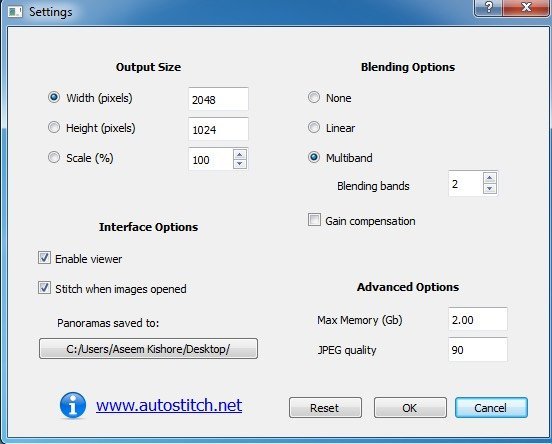
Continúa y haz clic en el icono de la carpeta y selecciona todas las fotos para tu panorama. Cuando hace clic en Aceptar, el programa comenzará automáticamente a procesar las imágenes y a crear el panorama. Literalmente, no hay nada más que tenga que ver con este programa.
Después de unos segundos, su panorama se creará y se abrirá en su visor de imágenes predeterminado A continuación, tomé cinco fotos de una habitación de mi casa y las unió perfectamente.
AutoStitch es muy fácil de usar y es ideal para fotos que están bien planificadas y cumplen con todas las reglas mencionadas anteriormente. En términos de manipulación o opciones de edición, no hay ninguna, así que si quieres algo que te dé más control, entonces mira los siguientes programas.
Hugin
La otra pieza gratuita el software que le permite crear excelentes fotos panorámicas es Hugin . Hugin es diferente de AutoStitch porque es un poco más complicado, pero permite una mayor personalización y control de su panorama final. En realidad, tienen tres modos dependiendo de su nivel: simple, avanzado y experto. Puede alternar entre estos haciendo clic en el elemento del menú Interfaz.
Para comenzar, siga las instrucciones simples y mientras aprende a usar el programa, puede cambiar al otro modos. Para comenzar, avance y haga clic en el botón Cargar imágenes.
Según la cámara que utilizaba sus imágenes, puede recibir un mensaje que dice que el programa no pudo encontrar ninguna información sobre el campo de visión de una imagen.
Tomé un par de fotos de mi iPhone y esa información aparentemente no está incluida en los metadatos de la imagen. Simplemente busque en Google su modelo de iPhone y HFOV y debería poder encontrarlo. Básicamente, está entre 52 y 56. Escriba eso y automáticamente completará la longitud focal. La mayoría de las personas no deberían ver este diálogo con suerte.
Ahora debería ver todas las imágenes cargadas y una vista previa del panorama. No se preocupe si las cosas se ven mal porque el siguiente paso para completar es la alineación. Continúe y haga clic en el botón Alineary el programa ejecutará algunas herramientas en las imágenes para alinearlas correctamente. Básicamente, estos son puntos de control que se crean automáticamente y le dicen al software qué partes de dos imágenes diferentes son iguales.
Finalmente, haga clic en Crear Panoramay elija sus opciones de salida. Haga clic en Aceptar y aparecerán un par de ventanas para iniciar el procesamiento de la imagen. Además, el programa creará un conjunto de archivos temporales en el mismo directorio que el panorama final, así que sea paciente y espere a que todo se complete ya que los archivos temporales se eliminarán automáticamente.
Así es como puedes usar Hugin en su forma más básica. Si desea más control, simplemente haga clic en las distintas pestañas (Diseño, Proyección, Mover / Arrastrar, Recortar) y podrá ajustar casi todos los aspectos del panorama. Si desea crear panoramas profesionales, Hugin es la mejor opción.
Los resultados finales en mi prueba fueron muy buenos. La exposición corregida que se aplicó a las fotos hizo que la escena se viera mejor en general en comparación con AutoStitch. Sin embargo, hubo más pequeños desajustes en la salida de Hugin que no estaban en AutoStitch.
Editor de imágenes compuesto de Microsoft
Otra gran herramienta gratuita que tiene algunos años, pero funciona increíble bueno, es Editor compuesto de imágenes de Microsoft (ICE). Lo realmente genial de este programa es el hecho de que puedes crear un panorama a partir de un video. Si tomó un video de la ladera de una montaña mientras panoramiza su cámara de video de izquierda a derecha, puede usar ICE para crear una panorámica de las imágenes extraídas del video. Hace todo esto por ti, por lo que no tienes que hacer nada complicado.
En esta publicación, sin embargo, solo hablaré de unir imágenes. El proceso es súper simple. Una vez que lo instales y lo ejecutes, puedes arrastrar las fotos a la interfaz o hacer clic en Archivoy luego en Nuevo panorama. Elija sus imágenes y se cargarán y unirán instantáneamente en la ventana de vista previa.
Puede cambiar el movimiento de la cámara, recortar la imagen, cambie la configuración de exportación y el tamaño de la panorámica. El programa admite fotos ilimitadas, por lo que puede crear panoramas de gigapixel usando ICE. También es conveniente que pueda exportar a otros formatos como BMP, TIFF, PNG, PSD, etc. Haga clic en Exportar a discopara guardar su archivo.
Los resultados en mi La prueba fue muy buena y mejor que los dos programas mencionados anteriormente. Hubo menos artefactos y el color final de la imagen también fue mejor. Por supuesto, debe trabajar con un conjunto de imágenes muy bueno para obtener buenos resultados con ICE.
Hay muchas otras aplicaciones de panorama, muchas de ellas pagadas, pero nunca debería necesitarlas. gastar dinero creando panoramas. Los programas mencionados anteriormente pueden crear excelentes panoramas de aspecto profesional con imágenes difíciles de coser. Si tiene alguna pregunta, publique un comentario. ¡Disfruta!